如何彻底解决某电子教室学生端
本文是二零一八年发表的一篇文章的备份。
结束进程
对于未经保护的学生端进程,使用任务管理器或者taskkill命令即可结束。
然而,大多数时候学生端都启用了防杀保护。
这个时候使用上述方法结束进程会提示“无法访问”的错误。
解决方法:使用更高权限的方式结束进程。 最好的方法便是使用调试器:ntsd(WinXP下使用)、GDB 或者 Visual Studio Debugger 皆可。以下使用 ntsd 为例,说明命令行:
ntsd -c q -pn StudentMain.exe
如果系统不是 Windows XP ,那么鉴于大部分学生机上都安装了 GCC 编译套件,这种情况之下使用 GDB 更好。
然而即使结束了学生端主进程,文件限制和网络限制都无法解除。以下说明解决方法。
文件限制
学生端的文件限制是通过Windows下一个叫做 文件系统微型过滤驱动 (File System Minifilter Drivers) 的机制实现的。 这种机制,如其名所示,是一种文件驱动。 驱动需要依托于Windows下的“服务”实现,因此我们只需要结束服务即可。
在学生端文件夹寻找一番,可以发现两个INF文件:TDFileFilter.inf和TDNetFilter.inf。
这两个文件分别是掌管文件和网络限制的。
点开第一个文件,可以发现这样一行:
DisplayName = %ServiceName%
加以查找,又可以发现
ServiceName = "TDFileFilter"
一行。
那么,这个服务的名字就是TDFileFilter了。
我们只需要结束其即可。
打开服务管理,却发现没有这个服务…… 显然驱动程序的服务不在此列。 那么以管理员权限打开CMD,输入
sc stop TDFileFilter
即可结束这个服务。
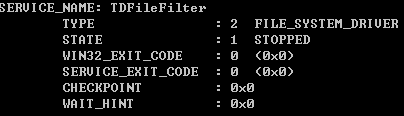
网络限制
同理,学生端的网络限制也是通过驱动实现的,但是使用的技术是内核驱动而非文件驱动。
按照上面的步骤,可以发现其服务名为TDNetFilter。
重复以上步骤,输入sc stop TDNetFilter,却发现状态栏上写着的是3 (STOP_PENDING)。
这说明这个服务没有完全结束。我们尝试访问网页,可以发现其仍然显示被屏蔽字样。
这说明这个命令还不够猛。
我决定使用Anti-RootKit工具。打开PCHunter1,转到“驱动模块”选项卡,按照服务名排序,即可找到“TDNetFilter”。右击,卸载驱动,确定。再次访问网页……成功了!

然而擅自修改内核驱动会造成十分严重的后果:蓝屏。
虽然这个过滤驱动并非是关键的驱动,不会造成立刻蓝屏,但是后果还是有可能非常严重。
实际上,如果先使用sc stop命令使得服务处于STOP_PENDING状态,在系统关机并卸载内核驱动时,就会因为卸载驱动时仍有未取消的待定操作 (DRIVER_UNLOADED_WITHOUT_CANCELLING_PENDING_OPERATION)而蓝屏。
虽然对于一般的学校计算机,由于保护卡的原因,蓝屏一般情况下并不会造成严重后果,但是如果真的出了什么问题……
这样,学生端对于学生机的控制力几乎降为零。然而黑屏肃静和远程控制的情况仍不能脱离。
查找内核服务的时候还发现了TDKeybd这个服务,或许有些关系。
不过我们自己开发了一个利用热键的程序,可以在以上情况下结束学生端进程。
然而这个程序因为嵌入了NTSD可执行文件会被误报成病毒,十分尴尬。
实际上,对于安装了保护卡的计算机,如果还原后的计算机并没有启用文件或网络限制,那么最好的方法就是“趁学生端没有反应过来就把它干掉”。 方法有许多,比较好用的有以下两种:
- 在学生端与教师端通讯之前结束学生端进程或者启用防火墙;
- 在开机时拔掉网线,结束进程之后再插上。
-
PCHunter 早已停止更新,现可使用火绒剑、OpenArk 或 Sysinternals Suite 等工具作为代替。 ↩